Sammlungsordner
Um mit Bildern in mehreren Ordnern zu arbeiten, können Sie die Bilder zu einem Sammelordner hinzufügen. Beachten Sie, dass die an den Bildern in Sammlungsordnern vorgenommenen Änderungen auf die Originalbilder angewendet werden.
Hinzufügen von Bildern zu einem Sammlungsordner
-
Klicken Sie im Hauptfenster auf [+Sammlung hinzufügen].
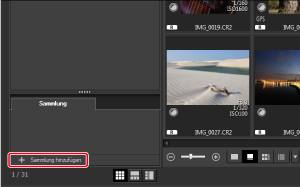
- Geben Sie einen Namen für den Sammlungsordner ein.
- Sie können bis zu 20 Sammlungsordner erstellen.
-
Wählen Sie im Menü [Datei] die Option [Sammlung auswählen].
-
Wählen Sie einen Sammlungsordner aus, dem Sie Bilder hinzufügen möchten.
-
Wählen Sie die Bilder oder Bildordner aus und wählen Sie dann im Menü [Datei] die Option [Zur Sammlung hinzufügen].
- Sie können Bilder auch einem Sammlungsordner hinzufügen, indem Sie mit der rechten Maustaste (in Windows) oder bei gedrückter Control-Taste (in macOS) auf das Bild klicken und dann die Option [Zur Sammlung hinzufügen] wählen.
-
Wählen Sie einen Sammlungsordner im Bereich [Sammlung].
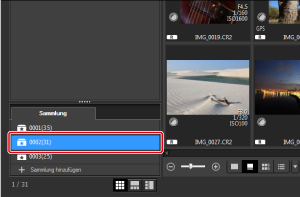
- Wählen Sie Bilder aus, die zu Sammlungsordnern hinzugefügt wurden, um mit ihnen zu arbeiten. Alle von Ihnen vorgenommenen Anpassungen werden auf das Originalbild angewendet.
- Der Inhalt von Sammlungsordnern bleibt auch nach dem Schließen von DPP erhalten.
Entfernen von Bildern aus Sammlungsordnern
Durch das Löschen von Sammlungsordnern oder von Bildern darin werden nicht die Originalbilder gelöscht.
- Um ein Bild aus einer Sammlung zu entfernen, klicken Sie mit der rechten Maustaste (in Windows) oder bei gedrückter ControlControl-Taste (in macOS) auf das Bild und wählen Sie dann die Option [Aus der Sammlung entfernen]. Alternativ können Sie ein Bild auswählen und dann im Menü [Datei] die Option [Aus der Sammlung entfernen] wählen.
- Um alle Bilder aus einem Sammlungsordner zu entfernen, wählen Sie im Menü [Datei] die Option [Bilder aus Sammlung entfernen].
- Um einen Sammlungsordner zu löschen und alle darin enthaltenen Bilder zu entfernen, klicken Sie mit der rechten Maustaste (in Windows) oder bei gedrückter Control-Taste (in macOS) auf den Ordner und wählen Sie dann die Option [Sammlung löschen].